Зображення на робочому столі – це звична опція будь-якої операційної системи. У Windows їх легко персоналізувати, вибираючи між статичними зображеннями, слайд-шоу або однотонним кольором. Хоча ця функція зазвичай працює бездоганно, іноді можуть виникати проблеми. Зокрема, трапляється, що при спробі змінити фон робочого столу в Windows користувач стикається з чорним екраном. Це може статися незалежно від того, який тип фону ви намагаєтеся встановити. Зазвичай це не пов’язано з нормальною роботою Windows, а часто є наслідком змін налаштувань дисплея, що можуть бути викликані сторонніми програмами. Розглянемо способи вирішення цієї проблеми.
Якщо чорний екран виник одразу після встановлення сторонньої програми, призначеної для кастомізації робочого столу чи інтерфейсу, необхідно її видалити або принаймні деактивувати. Це запобіжить подальшому впливу програми на налаштування дисплея після виправлення проблеми.
Зміна зображення фону
Якщо причина чорного екрана полягає в сторонній програмі, після її деактивації варто спробувати знову змінити фон. Замість статичного зображення виберіть слайд-шоу. Якщо це спрацює, можна спробувати повернутися до статичного зображення. Також варто перевірити, чи не пошкоджено вибране зображення, спробувавши декілька інших.
У Windows 10 можна змінити фонове зображення, перейшовши в “Параметри” > “Персоналізація” > “Фон”.
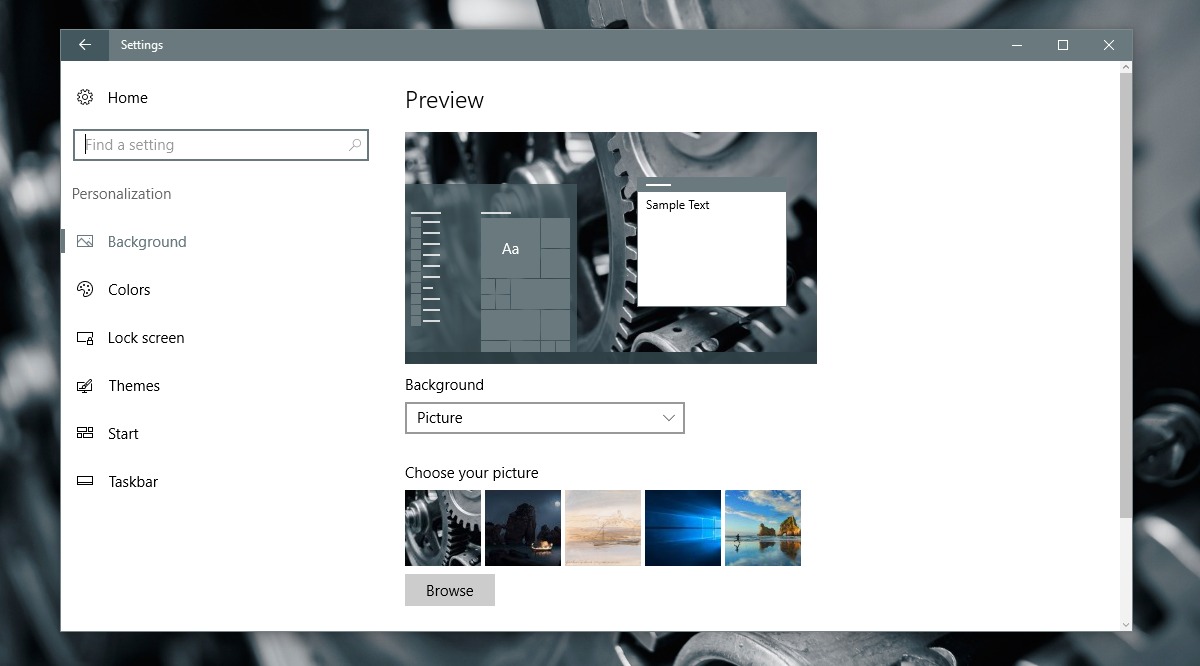
Пошкодження файлу TranscodedWallpaper.jpg
Іншою причиною чорного екрана може бути пошкоджений файл TranscodedWallpaper, який відповідає за відображення фонового зображення.
У “Провіднику файлів” вставте наступний шлях до адресного рядка та натисніть Enter:
%USERPROFILE%AppDataRoamingMicrosoftWindowsThemes
У цій папці ви знайдете файл TranscodedWallpaper. Перейменуйте його на TranscodedWallpaper.old. Також може бути файл Settings.ini. Відкрийте його в “Блокноті” та видаліть весь вміст. Збережіть зміни та закрийте файл.
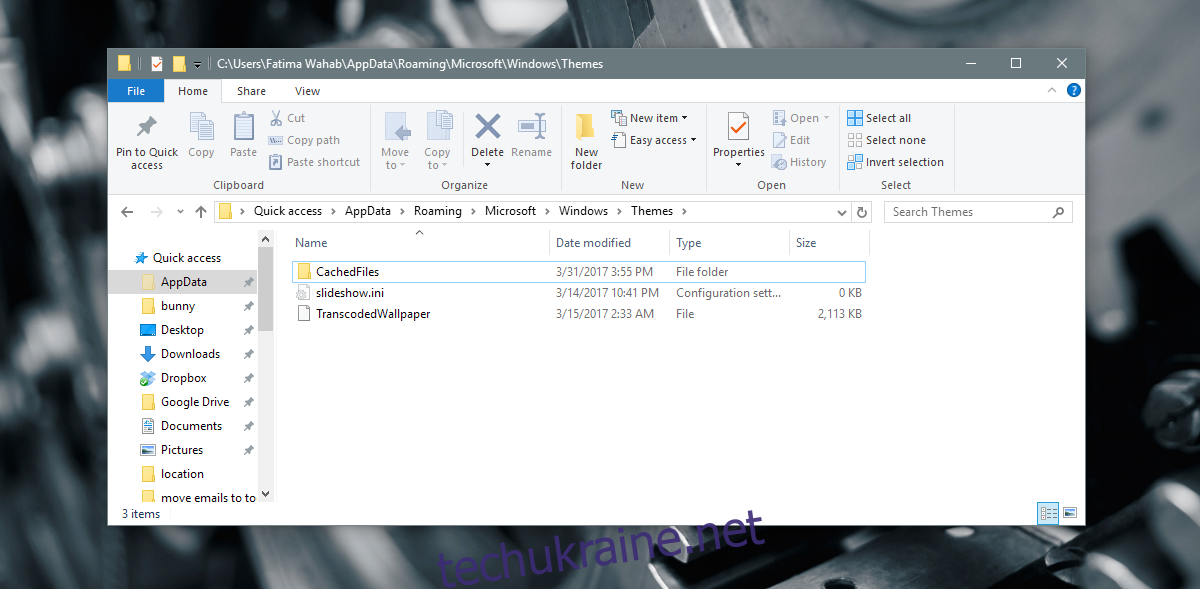
Знову відкрийте “Параметри”, перейдіть до розділу “Персоналізація” > “Фон” та виберіть нове фонове зображення. Тепер все повинно запрацювати.
Встановлення фону через контекстне меню
В “Провіднику файлів” знайдіть папку з потрібним зображенням. Клацніть на ньому правою кнопкою миші та виберіть пункт “Зробити фоном робочого столу” з контекстного меню.
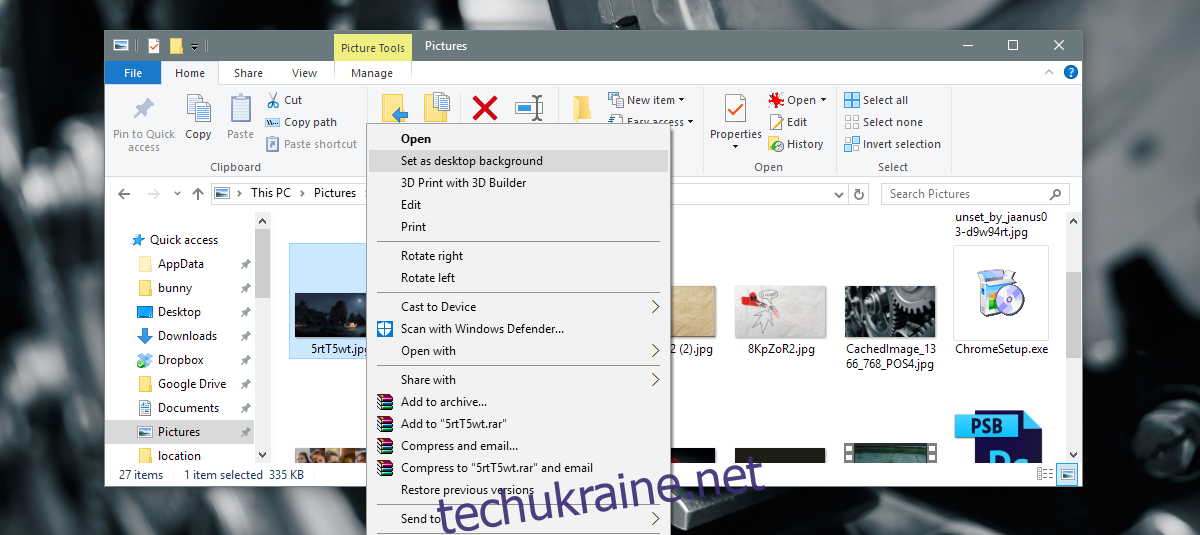
Перевірка налаштувань спеціальних можливостей
Відкрийте “Панель керування” та перейдіть до розділу “Спеціальні можливості”. Виберіть “Центр спеціальних можливостей” та натисніть “Зробіть комп’ютер зручнішим для перегляду”.

Прокрутіть вікно вниз та переконайтеся, що опція “Видалити фонові зображення (де вони є)” не активована. Якщо це так, зніміть позначку та застосуйте зміни. Після цього спробуйте знову змінити фон.
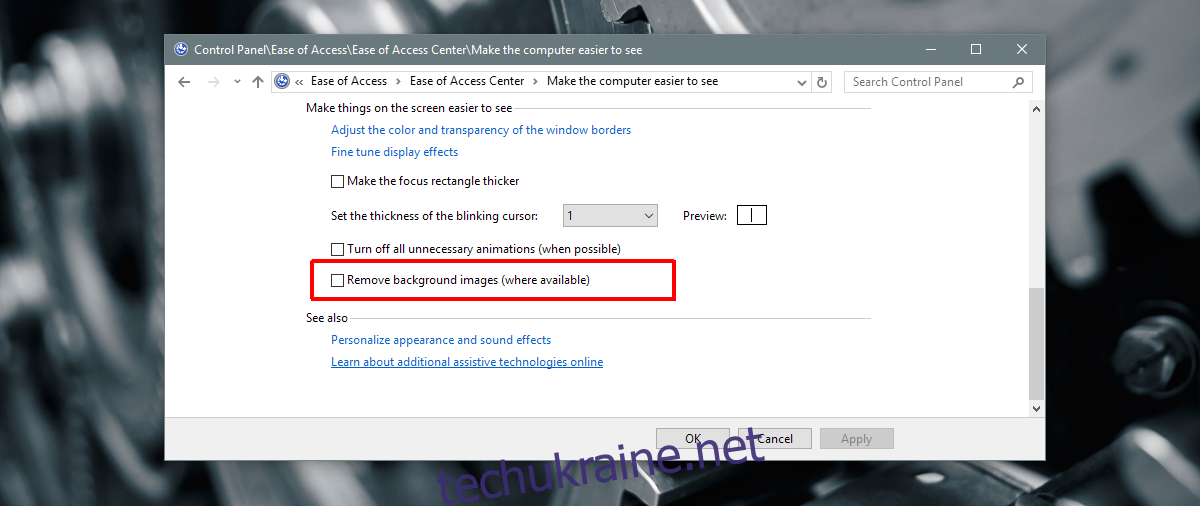
Перевірка налаштувань живлення
Відкрийте “Панель керування”. Перейдіть до “Система та безпека” > “Параметри живлення”. Натисніть “Змінити параметри плану” біля активного плану живлення. Далі виберіть “Змінити додаткові параметри живлення”.
Розгорніть пункт “Фон робочого столу” та переконайтеся, що для слайд-шоу встановлено значення “Доступно”. Якщо ні, змініть його на “Доступно” та спробуйте встановити зображення фону ще раз.
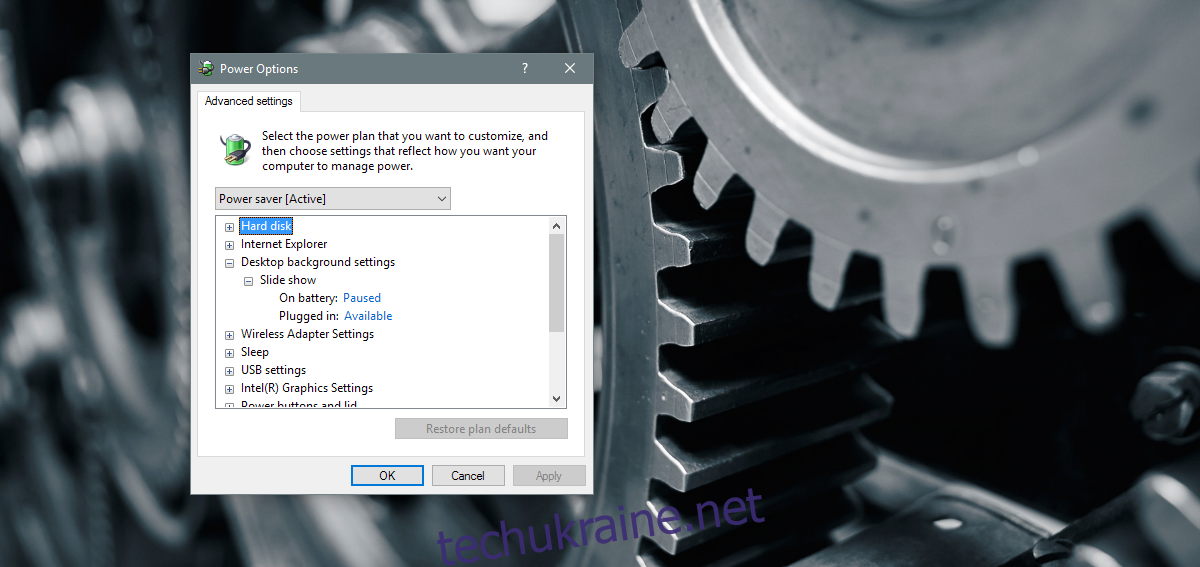
Якщо проблема залишається, а ви користуєтеся корпоративним ноутбуком, можливо, налаштування фону вимкнені груповою політикою. У такому випадку зверніться до системного адміністратора, оскільки, скоріш за все, у вас не буде прав адміністратора для самостійних змін.